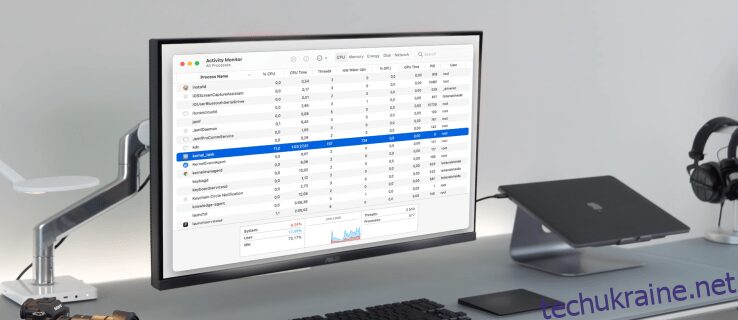Неможливість точно визначити джерело затримки вашого комп’ютера є найбільш неприємною частиною пошуку рішення для цього. Якщо ваш Mac все ще здається повільним, як патока, після того, як ви закрили всі свої програми, є велика ймовірність, що у цьому винен жахливий kernel_task.
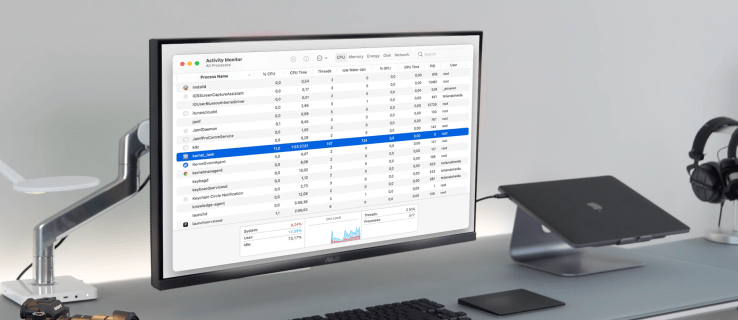
На щастя, є способи вирішити цю проблему. Ця стаття проведе вас через необхідні кроки, щоб вирішити проблему kernel_task і налаштувати ваш Mac для нормальної роботи.
Kernel_task High CPU Mac – зовнішній монітор
Процес kernel_task автоматично активується під час запуску Mac і за замовчуванням працює у фоновому режимі.
Kernel_task в основному невідомий. Якщо вас турбує температура вашого Mac або деякі програми, які використовують занадто багато ЦП і перегрівають процесор, вам буде приємно дізнатися, що ця програма вам допоможе. Основне завдання kernel_task — повернути температуру всередині вашого Mac до нормального діапазону.
Часто звинувачують у великій кількості пам’яті та використання ЦП Kernel_task, оскільки це дуже ресурсомістка операція. Але це неправда. Kernel_task займає ваш ЦП і перешкоджає іншим процесам отримати до нього доступ. Усі інші процеси сповільнюються до тих пір, поки не заспокоїться, а потім центральний процесор знову звільняється. Однак не завжди все йде так, як планувалося.
Проблема виникає, якщо процесор вашого Mac перевантажений і ви не можете повернути його під контроль. Швидше за все, це легко розв’язувана проблема, яку потрібно намагатися вирішити якомога швидше.
Kernel_task перевантажує ЦП може мати кілька різних причин. Однак деякі користувачі також можуть відчувати kernel_task під час підключення зовнішнього монітора. Ось що ви можете зробити, щоб вирішити проблему:

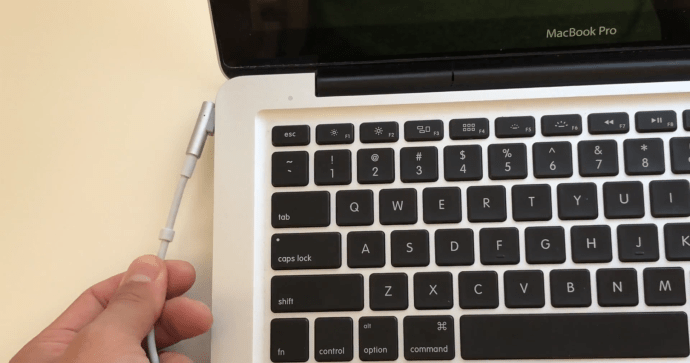


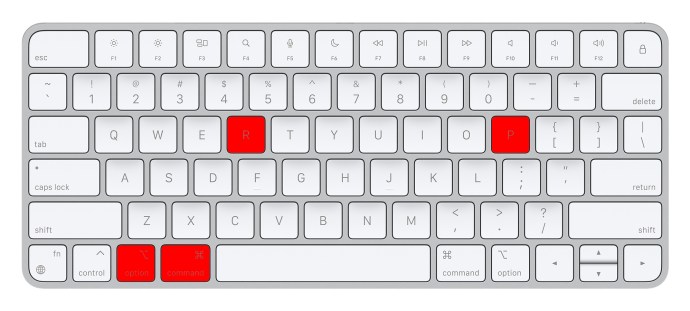
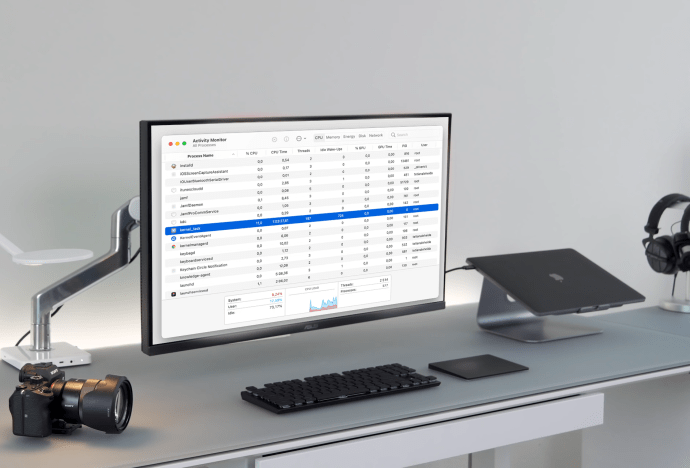
За допомогою Activity Monitor ви можете точно побачити, скільки пам’яті та потужності обробки використовує kernel_task. Ось як:
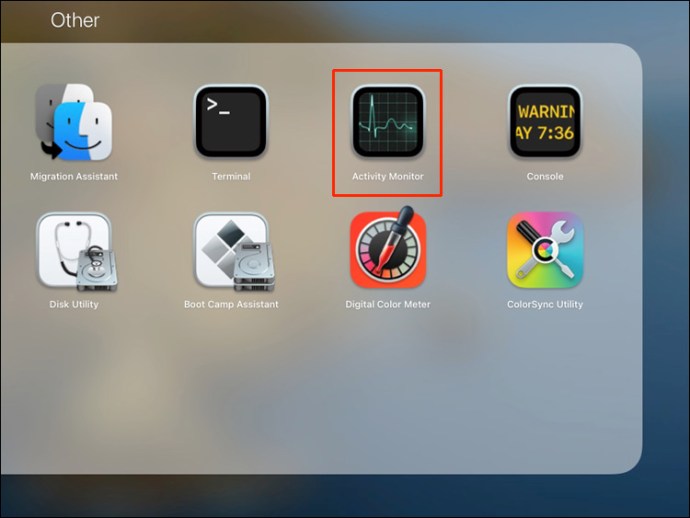
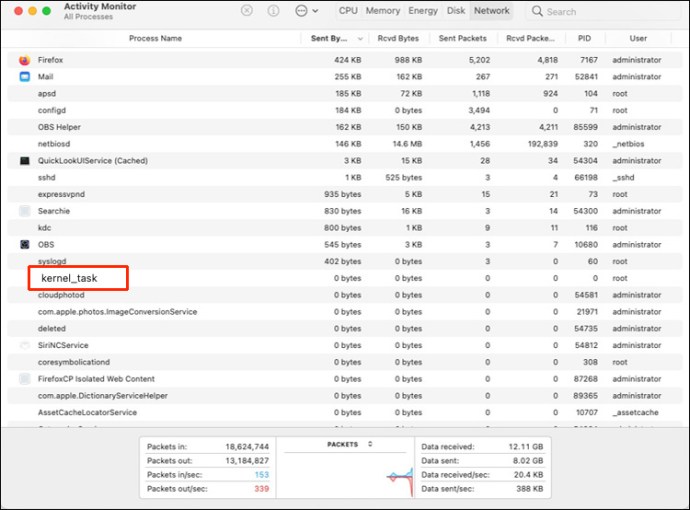
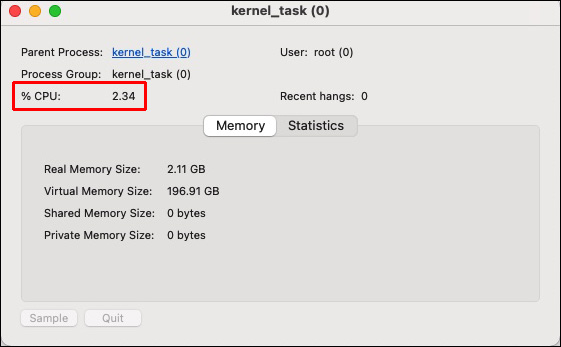
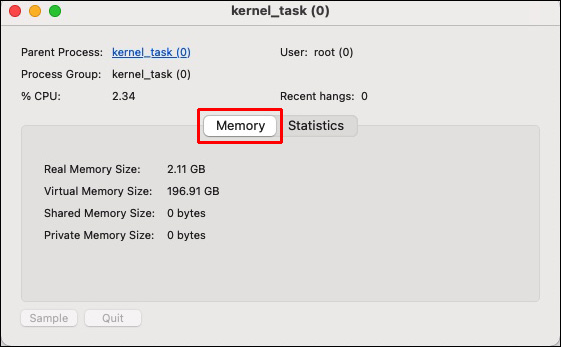
Kernel_task Високий ЦП – Mac Big Sur
Існує кілька способів виправити проблему kernel_task на Big Sur.
Антивірусне програмне забезпечення
Шкідливе програмне забезпечення може зайняти практично всю обчислювальну потужність вашого Mac, змушуючи центральний процесор працювати на 100 відсотків або близько до нього. Виконайте повне сканування диска на своєму Mac за допомогою антивірусної програми, наприклад Antivirus One. Antivirus One швидко та ефективно визначає та усуває шкідливе програмне забезпечення, уникаючи того, щоб віруси та шкідливі програми витрачали ресурси вашого Mac і навіть знищували його.
Скиньте свій Mac
Це оновить ОС і закриє програми та завдання, що працюють у фоновому режимі, навантажуючи центральний процесор вашого Mac, навіть не підозрюючи про це.
Скиньте SMC Mac
Клавіатура, вентилятор, акумулятор та інші важливі компоненти вашого MacBook живляться від контролера керування системою (SMC). Процес kernel_task може збільшити навантаження на процесор, якщо вентилятор вашого Mac не працює належним чином. В результаті SMC необхідно скинути.
Моделі MacBook Air і MacBook Pro, представлені в 2018 році або пізніше, були оснащені чіпом безпеки T2. Виконайте наведені нижче дії, щоб скинути SMC цих комп’ютерів Mac.

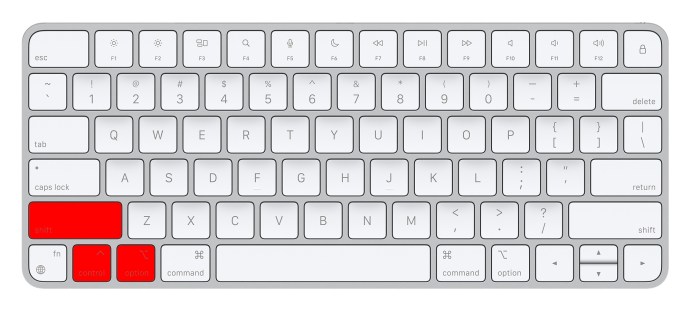



Якщо у вас є MacBook, випущений у 2017 році або раніше, виконайте наведені нижче дії.


Скидання NVRAM
NVRAM – це пам’ять, яка може зберігати дані, навіть коли живлення мікросхем пам’яті було вимкнено. Коли NVRAM скидається, використання процесора kernel_task повертається до нормального.


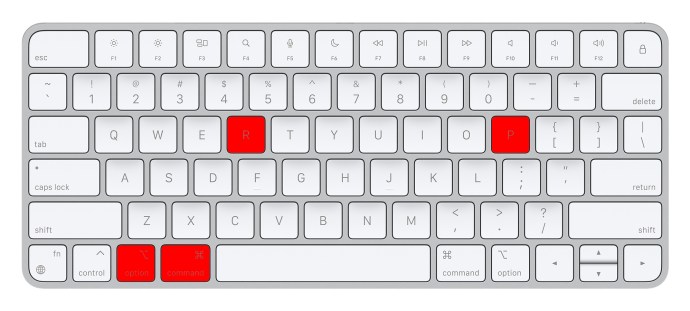
Запустіть комп’ютер у безпечному режимі.
Запуск вашого Mac у безпечному режимі може допомогти в діагностиці програм сторонніх розробників, відповідальних за надмірне використання ЦП процесом kernel_task. Ось як:

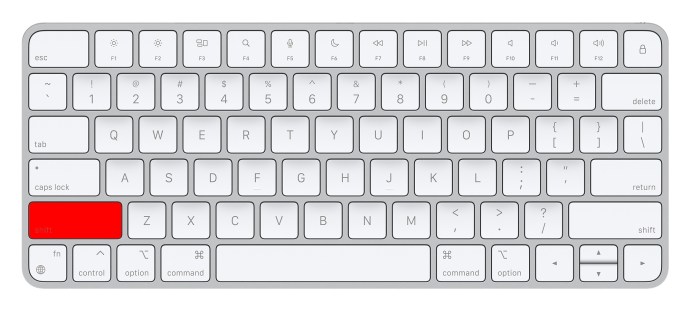
Kernel_task Високий ЦП – Mac Catalina
Що стосується Каталіни, то кроки, які ви можете зробити, такі ж, як і для Big Sur. Ви можете запустити антивірусне програмне забезпечення, скинути Mac, скинути налаштування SMC, скинути NVRAM або завантажити комп’ютер у безпечному режимі.
Kernel_task Високий ЦП – Зум
Масштаб також може викликати проблему kernel_task. Є також багато речей, які ви можете спробувати вирішити цю проблему.
Закрийте всі програми
Закриття всіх непотрібних програм може вирішити проблему, оскільки це звільнить ваш ЦП.
Оновіть Zoom
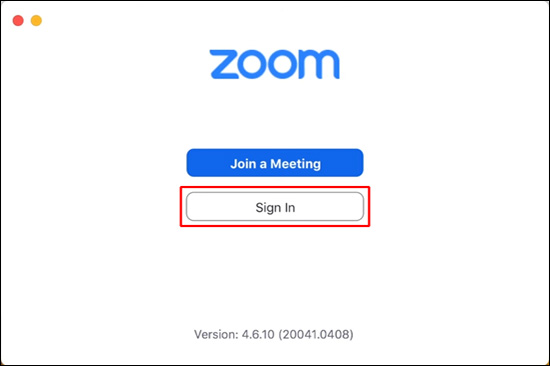
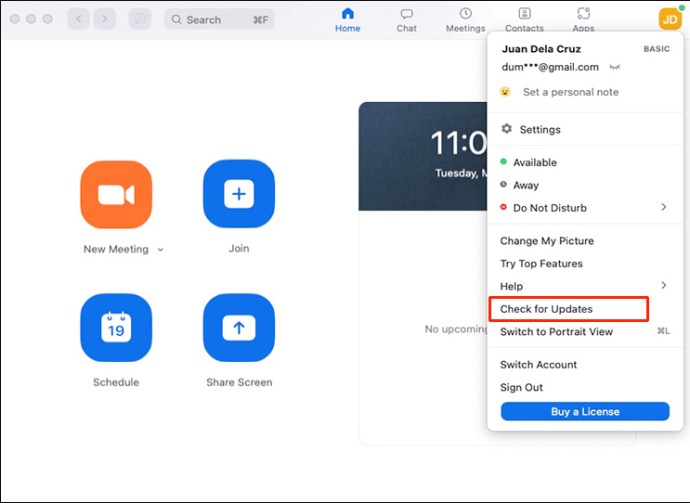
Змінити налаштування масштабування
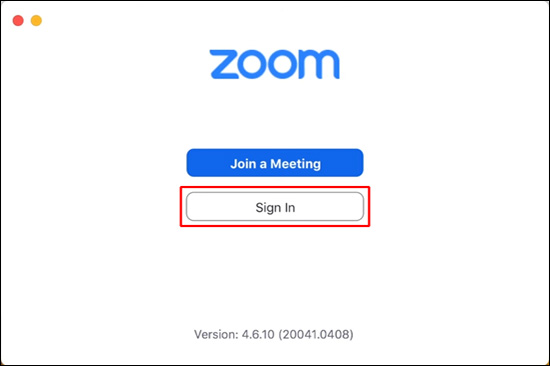
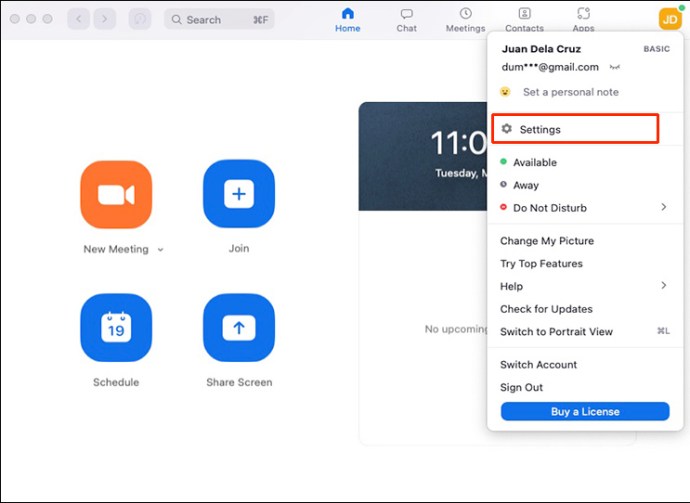
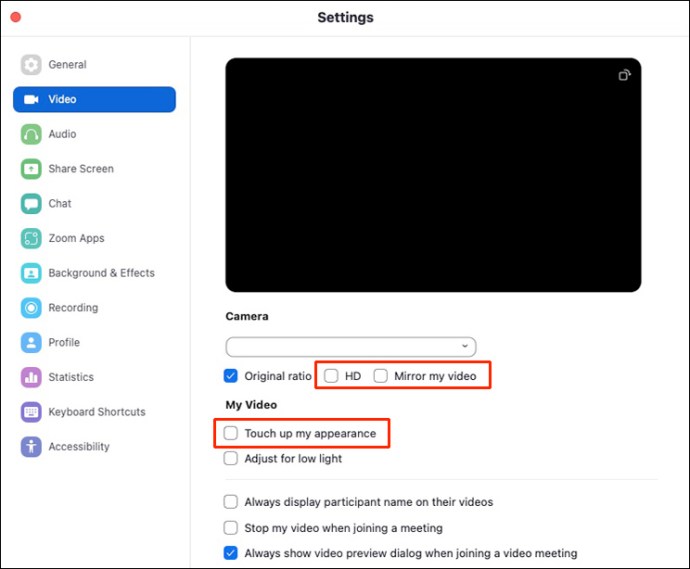
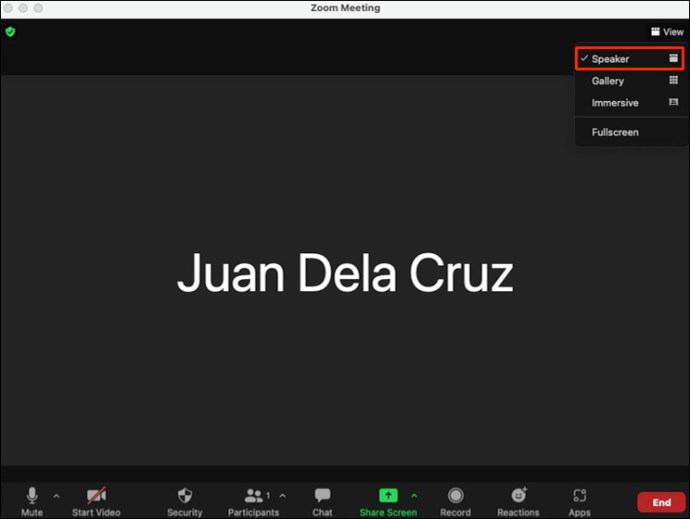
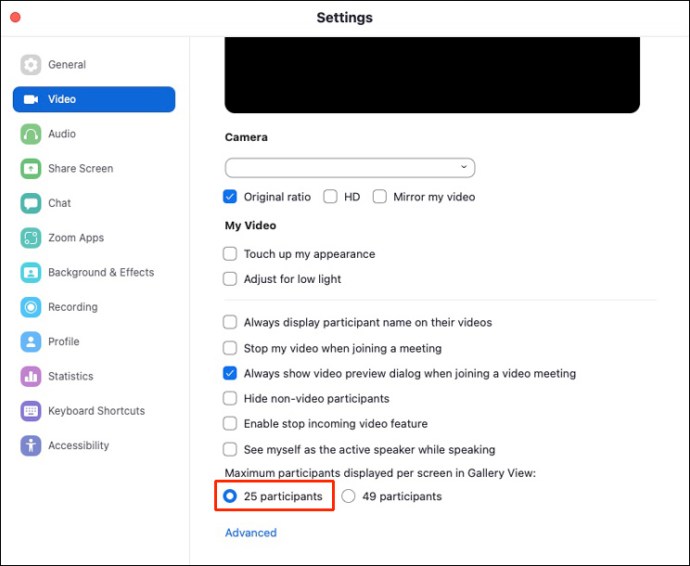
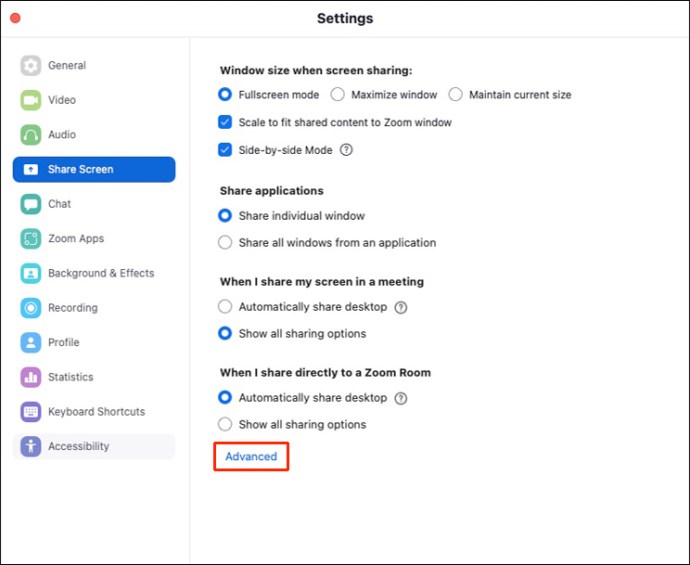
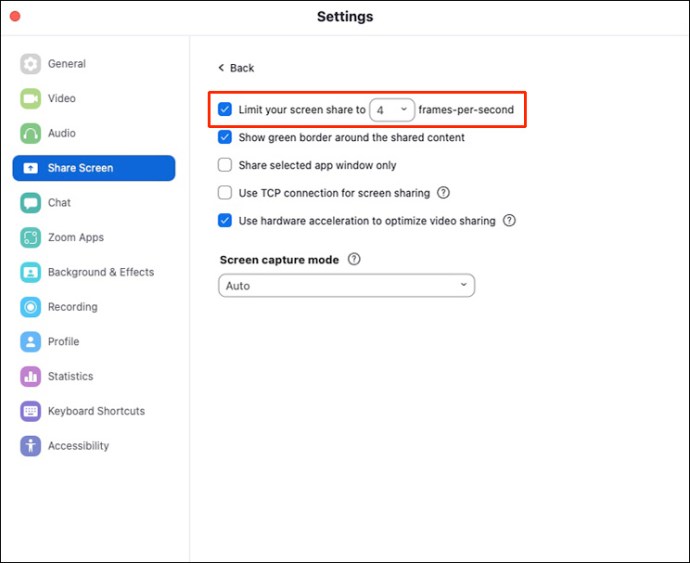
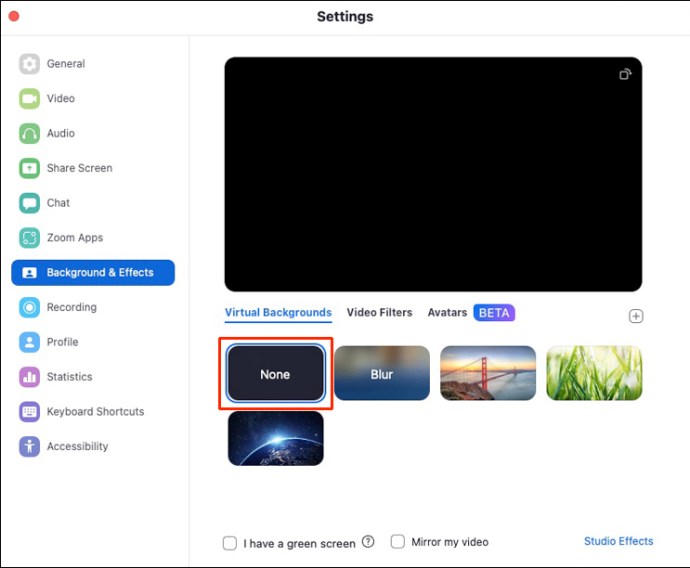
Перевстановіть Zoom
Якщо всі перераховані вище методи не допоможуть вирішити вашу проблему, можливо, вам доведеться спробувати перевстановити Zoom як останній варіант. Можливо, чиста інсталяція може допомогти вам вирішити проблему високого використання ЦП.
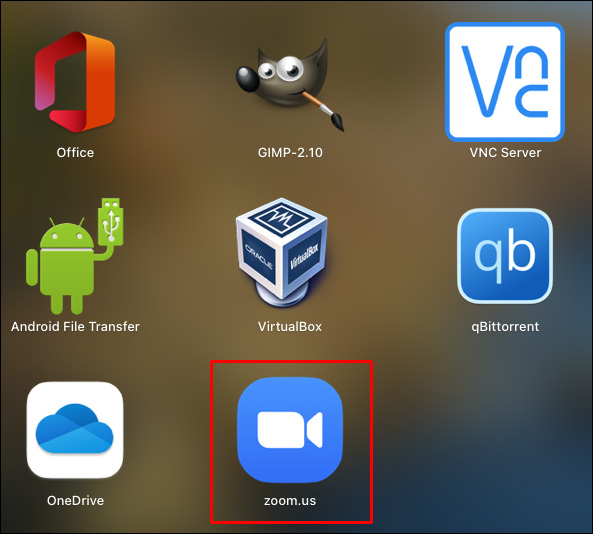
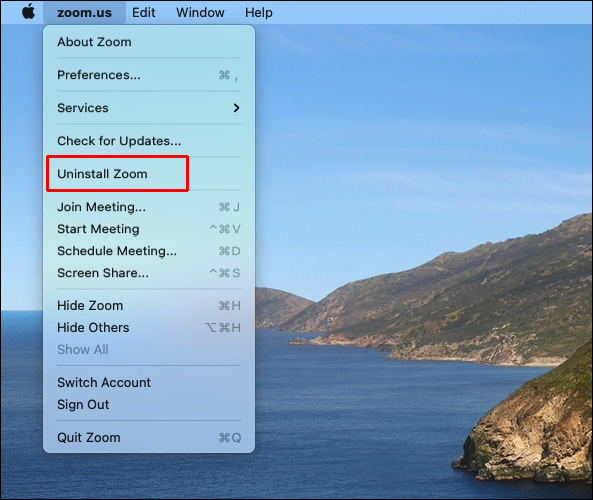
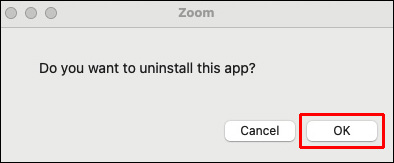
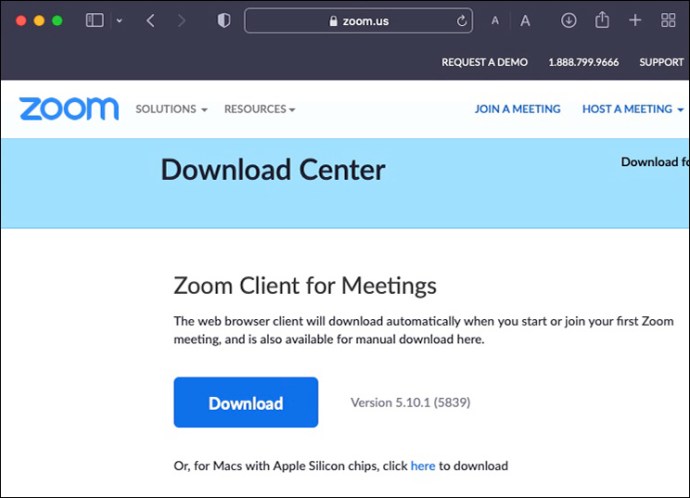
Вирішіть проблему Kernel_task легко
Незважаючи на те, що проблема kernel_task іноді викликає головний біль, існує багато способів її вирішення. Якщо один із них не працює для вас, спробуйте наступне, поки не знайдете найкраще. Спершу можна спробувати перезавантажити свій Mac або програму, яка спричинила проблему, а потім продовжити. Цей підхід є найпростішим, але найефективнішим.
Ви коли-небудь стикалися з проблемою kernel_task? Як ви це виправили? Дайте нам знати в розділі коментарів нижче!